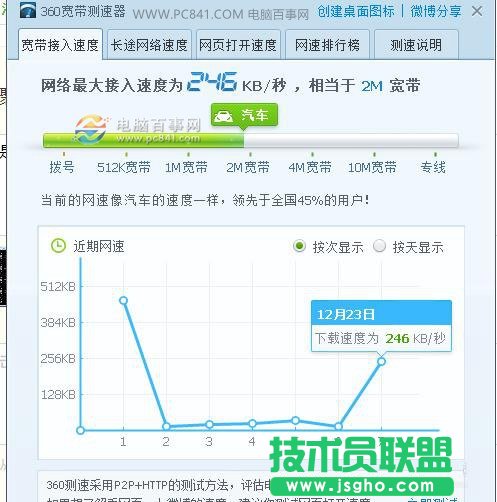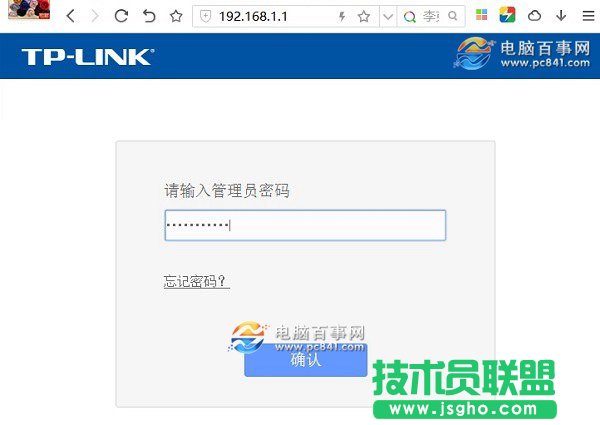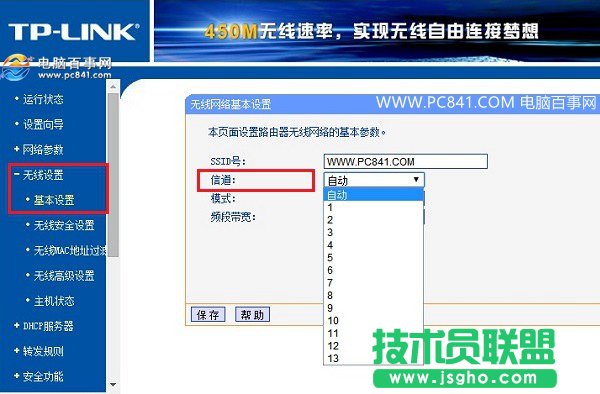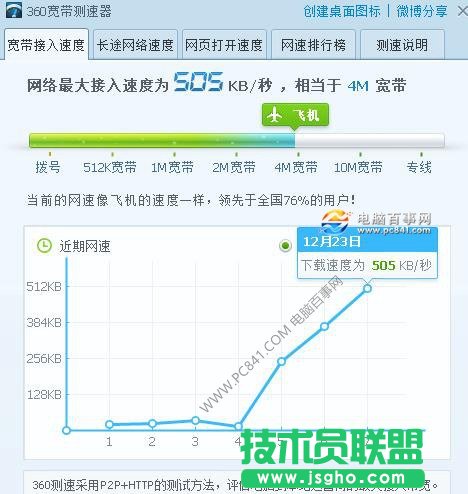推薦系統(tǒng)下載分類: 最新Windows10系統(tǒng)下載 最新Windows7系統(tǒng)下載 xp系統(tǒng)下載 電腦公司W(wǎng)indows7 64位裝機萬能版下載
路由器信道如何設置
發(fā)布時間:2023-02-08 文章來源:xp下載站 瀏覽:
| 網(wǎng)絡技術是從1990年代中期發(fā)展起來的新技術,它把互聯(lián)網(wǎng)上分散的資源融為有機整體,實現(xiàn)資源的全面共享和有機協(xié)作,使人們能夠透明地使用資源的整體能力并按需獲取信息。資源包括高性能計算機、存儲資源、數(shù)據(jù)資源、信息資源、知識資源、專家資源、大型數(shù)據(jù)庫、網(wǎng)絡、傳感器等。 當前的互聯(lián)網(wǎng)只限于信息共享,網(wǎng)絡則被認為是互聯(lián)網(wǎng)發(fā)展的第三階段。 無線路由器“信道”相信很多比較陌生,或者說關注的比較少。可是你知道嗎,優(yōu)化無線路由器信道設置,可以提升網(wǎng)絡速度。今天三聯(lián)小編通過一個路由器信道優(yōu)化設置實例教程,教大家如何提高網(wǎng)速。
首先來看看,小編家中路由器的信道是按著默認自動獲取的,此時使用360寬帶測試器測試的寬度速度為246kb/s,家中是4M帶寬的,最高下載速度約為470/s左右,如下圖所示。
設置前的網(wǎng)速測試 相關教程:如何測試網(wǎng)速? 測網(wǎng)速的N種方法 路由器信道怎么設置?步驟如下。 下面我們再來看看優(yōu)化路由器“信道”設置后的網(wǎng)速測試,首先先來看看信道設置方法。 1、進入路由器管理界面,這個比較簡單,大多數(shù)普通無線路由器都是打開瀏覽器,然后輸入打開地址:192.168.1.1,輸入管理員密碼,就可以登錄界面,如圖。
2、進入路由器設置界面后,點擊展開左側的“無線設置”,然后點擊“基本設置”,在右側就可以看到無線路由器的“信道”設置了,這里默認是“自動”,另外也可以手動選擇,有1-13可以選擇,如下圖。
無線路由器網(wǎng)絡信道設置圖解 無線路由器信道如何選擇呢?大家可以掃描一下WDS橋接,然后選擇一個沒有人用或者附近用的少的信道,比如1、6、11信道,大家也可以借助其他一些AP掃描工具檢測,這里就不詳細設置了,有時間后面會為大家?guī)砭唧w的文章,敬請關注電腦百事網(wǎng)路由器頻道。 3、手動選擇一個附近用的少頻道后,點擊保存就可以了。 下面再來看看手動設置“信道”之后的網(wǎng)速測試和ping情況,如下圖所示。
設置路由器信道后的網(wǎng)速測試 通過測試,優(yōu)化無線路由器信道設置后,測試的網(wǎng)速有著較為明顯的提升,怎么樣,網(wǎng)速和Ping網(wǎng)速都變快了不少吧。 以上就是路由器信道設置教程,適合無線路由器,并且開啟了Wifi無線功能。不同路由器的信道設置方法有所不一樣,但大致相同,希望大家能夠通過本文舉一反三。 網(wǎng)絡的神奇作用吸引著越來越多的用戶加入其中,正因如此,網(wǎng)絡的承受能力也面臨著越來越嚴峻的考驗―從硬件上、軟件上、所用標準上......,各項技術都需要適時應勢,對應發(fā)展,這正是網(wǎng)絡迅速走向進步的催化劑。 |